Dubbelzijdig afdrukken

|

|
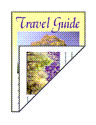
|
U kunt dubbelzijdig afdrukken ook instellen op het tabblad Medium/kwaliteit (Media/Quality).
Stel dubbelzijdig afdrukken in
Selecteer 2-zijdig afdrukken (handm.) (2-sided Printing (Manual)) bij 1-zijdig/2-zijdig/Boekje afdrukken (1-sided/2-sided/Booklet Printing) op het tabblad Pagina-instelling (Page Setup).
Selecteer de indeling
Selecteer de indeling die u wilt gebruiken in de lijst bij Pagina-indeling (Page Layout).
Geef op aan welke zijde de nietjes moeten komen
De beste Inbindlocatie (Binding Location) wordt automatisch geselecteerd bij de instellingen voor Afdrukstand (Orientation) en Pagina-indeling (Page Layout). Als u de instelling wilt wijzigen, selecteert u een andere nietmarge in de lijst bij Inbindlocatie (Binding Location).
Stel de breedte van de marge in
Klik zo nodig op Marge instellen... (Specify Margin...) om de breedte van de marge in te stellen en klik vervolgens op OK.
Voltooi de configuratie
Klik op OK op het tabblad Pagina-instelling (Page Setup).
Wanneer u het document afdrukt, wordt dit eerst afgedrukt op één zijde van een vel papier. Nadat één zijde is bedrukt, plaatst u het papier opnieuw, zoals in het bericht wordt weergegeven.
Druk op de knop OK op de printer om op de andere zijde af te drukken.
 Opmerking
Opmerking
- Als tijdens dubbelzijdig afdrukken vegen op de achterzijde van het papier ontstaan, voert u Reiniging onderste plaat (Bottom Plate Cleaning) uit in de Canon IJ Printer Assistant Tool.

